
- •Лекция 6. Графический редактор paint.
- •1. Экран — и альбомный лист, и палитра
- •2. Инструменты редактора
- •3. Спецэффекты.
- •3.1 Изменение размеров рисунка
- •3.2 Увеличение размеров области просмотра
- •3.3 Отображение сетки
- •3.4 Отражение и поворот рисунка или объекта
- •3.5 Растяжение и наклон рисунка
- •5. Сохранение рисунка
- •6. Печать рисунка
- •7. Использование Paint с другими программами
Лекция 6. Графический редактор paint.
1. Экран — и альбомный лист, и палитра
Графический редактор — это программа, которая может обрабатывать, редактировать графическую информацию на компьютерном экране. Загрузить редактор Paint (Пуск – Программы – Стандартные - Paint) или на рабочем столе вы видите пиктограмму — баночку, наполненную карандашами и кистями, как у настоящего художника, а рядом с нею английская надпись Paint (это слово в переводе с английского означает "раскраска")? Щелчок по этой пиктограмме и вызывает на экран графический редактор Paint
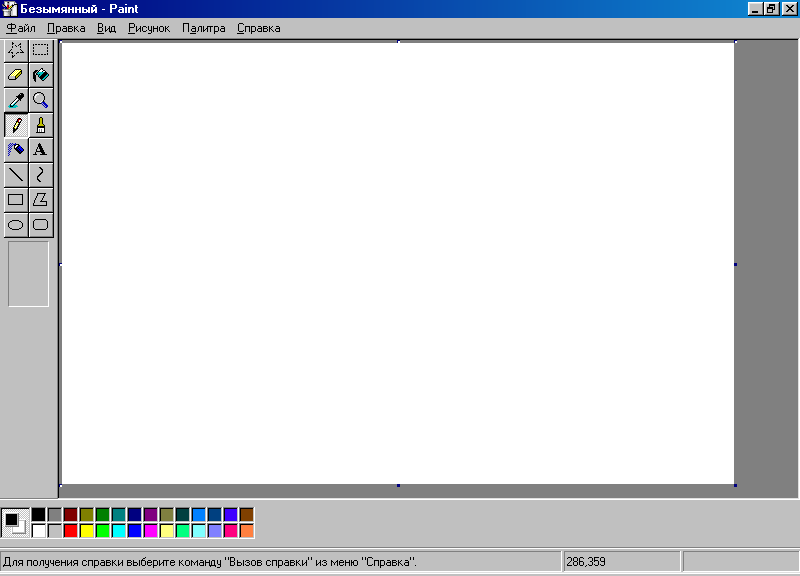




 Графический
редактор удобен тем, что экран компьютера
служит для вас одновременно и листом
бумаги, и многоцветной палитрой, и
набором рисующих инструментов, в который
входят карандаш, кисти, ластик,
увеличительное стекло и многое
другое.
Графический
редактор удобен тем, что экран компьютера
служит для вас одновременно и листом
бумаги, и многоцветной палитрой, и
набором рисующих инструментов, в который
входят карандаш, кисти, ластик,
увеличительное стекло и многое
другое.
 Верхняя
строчка графического редактора Paint:
— это
заголовок.
Верхняя
строчка графического редактора Paint:
— это
заголовок.
В этой строке записывается имя того графического файла, который находится на экране. Пока вы не обратились ни к какому файлу. Поэтому в строке заголовка пока светится слово "безымянный". А строка под заголовком — это основное меню графического редактора.
Здесь меню всегда на видном месте, записанные в одну строчку: "Файл", "Правка", "Вид", "Рисунок", "Палитра", "Справка".
Примечание:
Если вы захотите узнать о редакторе побольше. Поэтому в любое время, вы можете смело входить в позицию "Справка" и читать обо всем, что умеет делать Paint.
Курсор в графическом меню — это стрелка, а перемещать его можно только мышкой.
В какую бы из позиций основного меню вы ни вошли, сразу же под названием позиции выпадает новое меню, которое потому и называют выпадающим. Например, если щелкнуть мышкой в позиции "Файл", то в выпадающем меню можно увидеть те операции, которые можно выполнять с графическими файлами, — "Создать", "Открыть", "Сохранить", "Закрыть" и др.
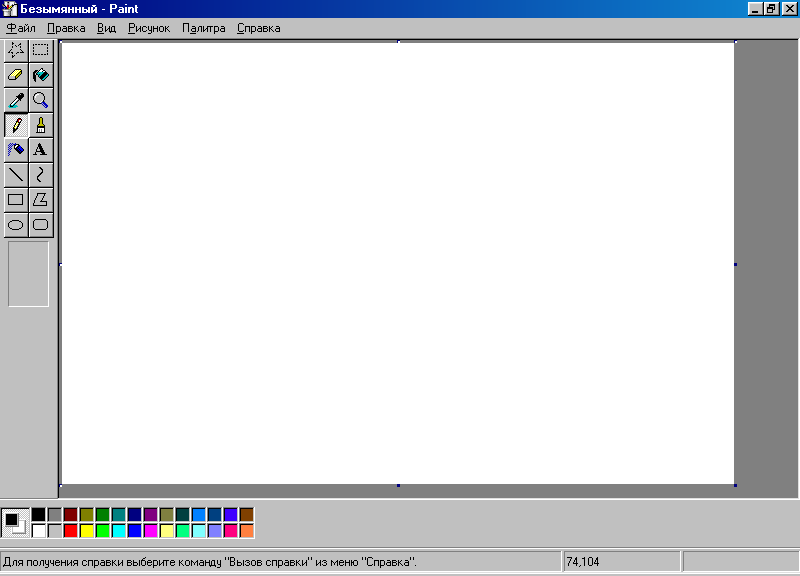 Палитра.
Палитра.
С
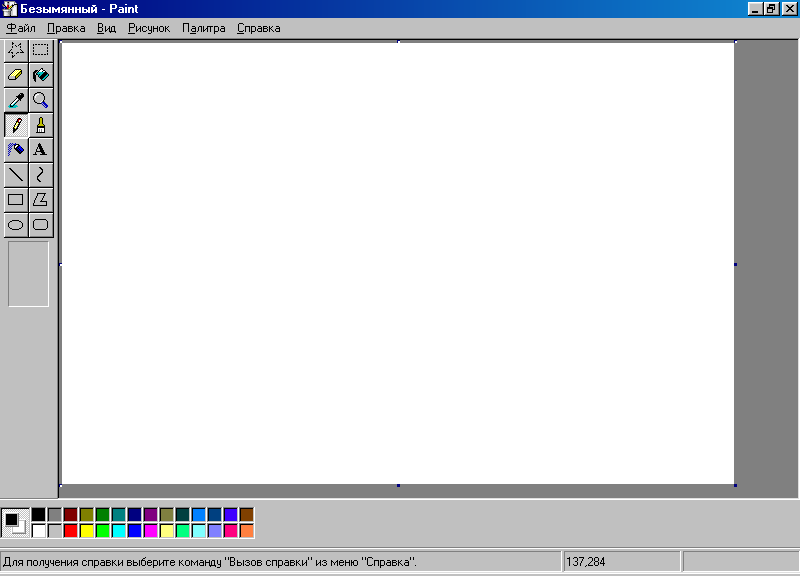 ее помощью можно выбрать цвет для
рисования. Щелчок левой кнопкой мыши
по любому цветному квадратику палитры,
и сразу же одна из двух квадратных
кнопочек слева от палитры окрашивается
в тот же цвет. Та, которая сверху. Цвет,
в который окрашена эта кнопочка, называют
текущим
верхним
цветом.
Текущим
— потому
что этот цвет назначен сейчас активным,
рисующим для всех инструментов
редактора, а верхним
— потому
что кнопочка, на которую поставлен этот
цвет, находится вверху в паре двух
кнопок-указателей. Иногда верхний цвет
называют еще
цветом
рисунка. Нижний
цвет, а второе его название
— цвет
фона.
Верхний цвет назначается щелчком
левой кнопки в палитре, а нижний
— щелчком
правой кнопки.
ее помощью можно выбрать цвет для
рисования. Щелчок левой кнопкой мыши
по любому цветному квадратику палитры,
и сразу же одна из двух квадратных
кнопочек слева от палитры окрашивается
в тот же цвет. Та, которая сверху. Цвет,
в который окрашена эта кнопочка, называют
текущим
верхним
цветом.
Текущим
— потому
что этот цвет назначен сейчас активным,
рисующим для всех инструментов
редактора, а верхним
— потому
что кнопочка, на которую поставлен этот
цвет, находится вверху в паре двух
кнопок-указателей. Иногда верхний цвет
называют еще
цветом
рисунка. Нижний
цвет, а второе его название
— цвет
фона.
Верхний цвет назначается щелчком
левой кнопки в палитре, а нижний
— щелчком
правой кнопки.
Это набор инструментов графического редактора. Чтобы выбрать нужный инструмент надо щелкнуть в этой таблице по пиктограмме инструмента, и тогда, он включается, или становится активным.
Примечание:
Вот сейчас по нашей таблице инструментов видно, что активным является "Карандаш" (он выделен подсветкой). В каждый текущий момент активным может быть только один инструмент: включая какой-нибудь инструмент, ты тем самым выключаешь остальные.
Как вы увидите, у некоторых инструментов есть выпадающие меню. Это значит, что вам придется выбирать не только инструмент, но и его вариант (в выпадающем меню).
Если рисунок такой большой, что не умещается на экране, то по краям рабочего поля появляются две линейки протяжки — горизонтальная и вертикальная. Двигая бегунки этих протяжек, можно прокручивать большой рисунок под окном рабочего поля.
Рисунки можно измерять. Размеры прямоугольной рамки рисунка — высоту и ширину — можно измерять в дюймах, сантиметрах и пикселях... Посмотрите внимательно на экран, и вы увидите, что любое изображение состоит из отдельных цветных точек. Как на газетной фотографии. Вот такая экранная точка и есть пиксель. Вот, например, на экране нашего монитора (не самого лучшего в мире) умещается 640 пикселей по ширине и 480 пикселей — по высоте. А в сантиметрах это примерно 17 в ширину и чуть больше 12 с половиной в высоту. Размеры картинки в нашем графическом редакторе называют атрибутами. Эти размеры при желании можно изменять: войдите в позицию "Рисунок" основного меню и в выпавшем меню выберите "Атрибуты". Тогда в появившемся окошке можно выбрать единицу измерения, а затем и установить размеры рисунка.
В графическом редакторе Paint можно прочитать координаты текущей точки рисунка — того пикселя, на котором стоит острие стрелки-курсора. Координаты курсора измеряются в пикселях, а отсчитываются от левого верхнего угла экран. Чтобы увидеть координаты текущей точки, надо по смотреть в нижнюю строку экрана. Тут легко замети два числа, быстро меняющиеся при перемещении мышки по рабочему полю. Первое из них — это абсцисса курсора (горизонтальная координата), а вторая — ордината (вертикальная координата). Пару координат внизу рабочего поля называют строкой состояние.
